Cómo ver información detallada del sistema en Windows 10
Cómo ver información detallada del sistema en Windows 10
Para ver información completa del sistema en Windows 10:
- Busque y ejecute la utilidad «Información del sistema» desde el menú Inicio.
- Puede encontrar información específica utilizando la vista de árbol en el panel izquierdo del programa.
Se aplica a todas las versiones de Windows 10
Windows 10 proporciona varios mecanismos para conocer el hardware y el software de su sistema. Para obtener la información más detallada, necesitará utilizar la aplicación «Información del sistema» con el nombre adecuado. Busque su nombre en el menú Inicio para encontrar y abrir el programa.
La información del sistema proporciona una gran cantidad de detalles sobre sus dispositivos, componentes y entorno de software. A menudo es su mejor punto de partida si necesita obtener información avanzada sobre un aspecto particular de su sistema.
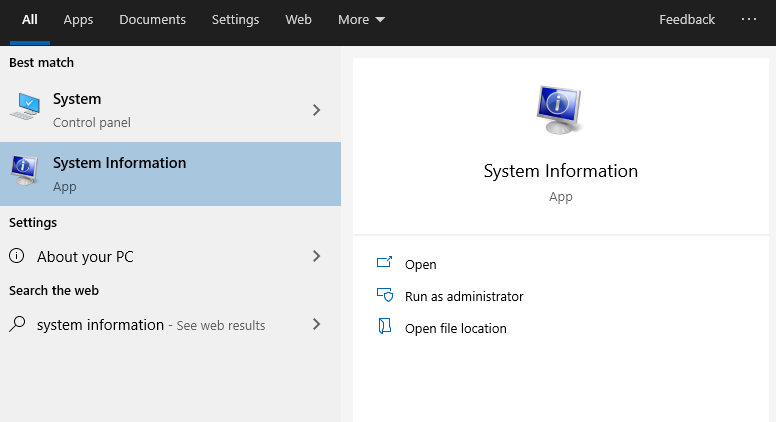
Después de iniciar Información del sistema, verá la página predeterminada «Resumen del sistema». Esto muestra detalles fundamentales sobre su PC, incluidas estadísticas como la versión de Windows, el fabricante del sistema y la versión del BIOS. También se muestran los recursos de hardware básicos, como la RAM instalada y la memoria virtual disponible.
Para profundizar, deberá expandir una de las secciones en la vista de árbol. Se adjunta a la izquierda de la ventana. Se divide en tres grupos principales: recursos de hardware, componentes y entorno de software.
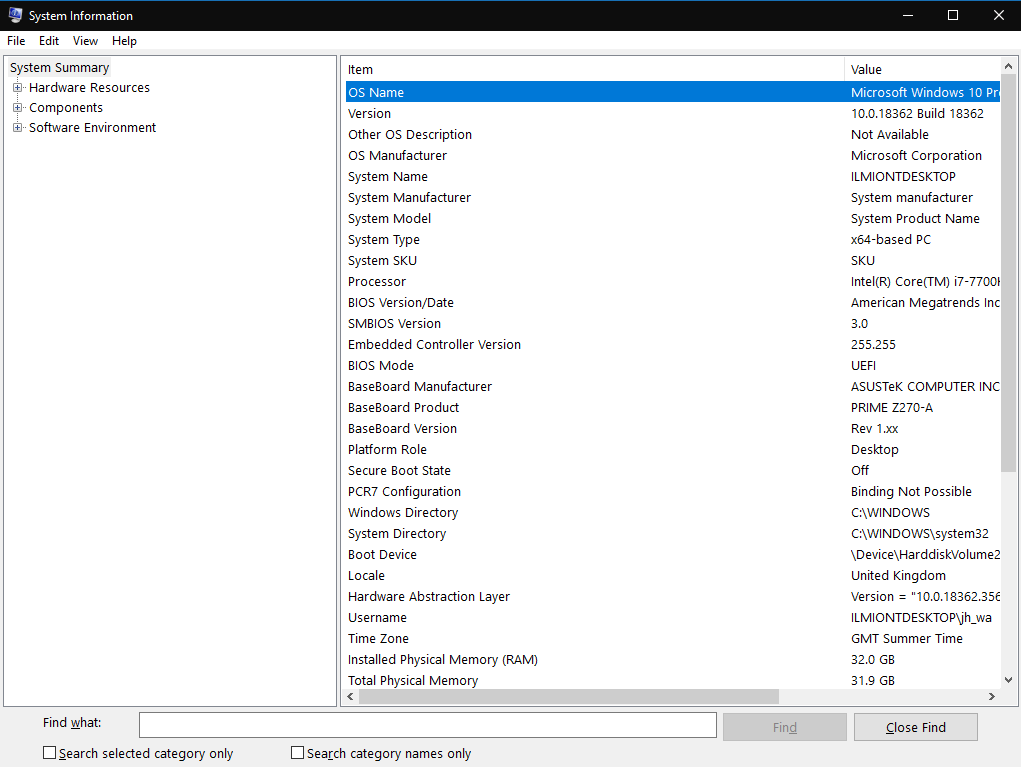
El primero de ellos proporciona algunos detalles de nivel bastante bajo sobre cómo se utilizan los recursos de hardware, como direcciones de memoria y detalles de E / S. Lo más probable es que no utilice esta información de forma regular.
La segunda sección, Componentes, tiene aplicaciones más generales. Los dispositivos de su PC están separados en categorías lógicas. Puede explorar este grupo, como «Pantalla» y «USB», para adquirir información detallada sobre los componentes físicos de su dispositivo.
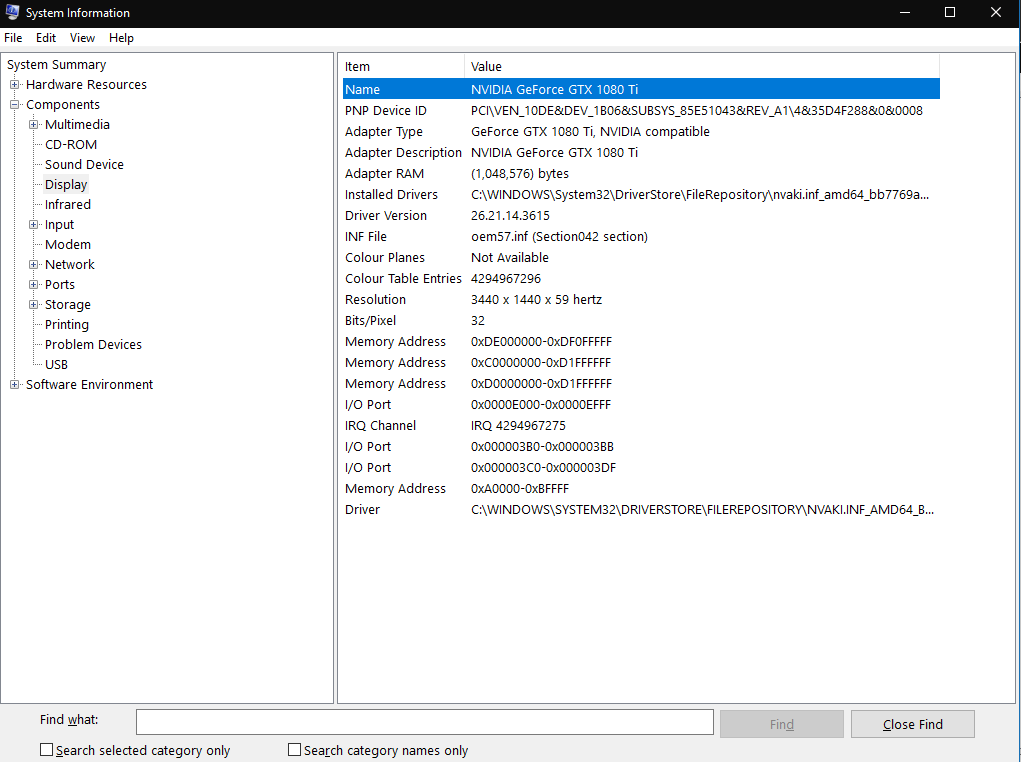
La sección final, Entorno de software, se refiere a la configuración de Windows y su configuración de usuario. Aquí, puede monitorear detalles de controladores, variables de entorno, servicios en ejecución y programas de inicio registrados, entre otros elementos. Vale la pena señalar que no puede editar nada directamente: la información del sistema simplemente muestra detalles para que los revise en otras herramientas.
La información del sistema tiene una barra de «Buscar» accesible con Ctrl + F. Esto ayuda si ya tiene una idea de lo que está buscando. Por ejemplo, buscar «adaptador» le ayudará a encontrar rápidamente los detalles del adaptador de pantalla si está solucionando un error gráfico.
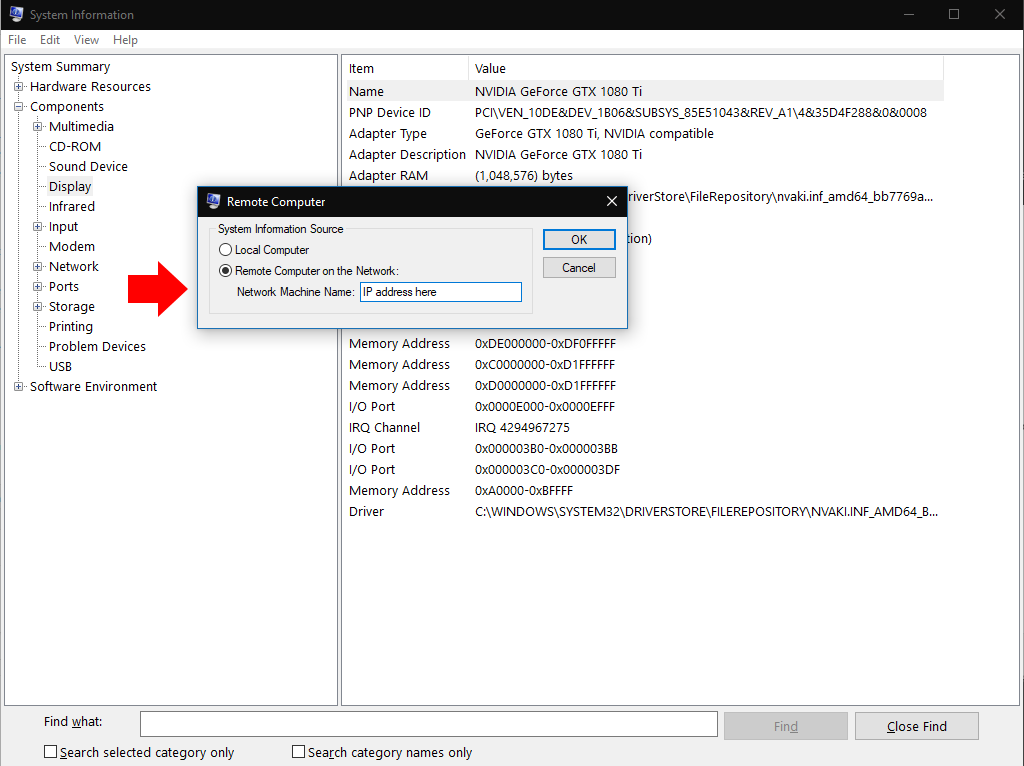
Por último, los informes se pueden exportar e importar utilizando las opciones del menú «Archivo». Otra opción, en Ver, le permite conectarse a una computadora remota para ver la información de su sistema. Esto utiliza la funcionalidad de Escritorio remoto de Windows, pero significa que no necesita iniciar una sesión completa de escritorio remoto. En su lugar, puede cargar los datos en su instancia de Información del sistema local.
La información del sistema le brinda una vista completa de todo lo que sucede en su PC con Windows. A continuación, deberá utilizar otras herramientas para poner en práctica sus descubrimientos. Normalmente, utilizará otras funciones de la carpeta del menú Inicio «Herramientas administrativas de Windows» para continuar con la búsqueda.
